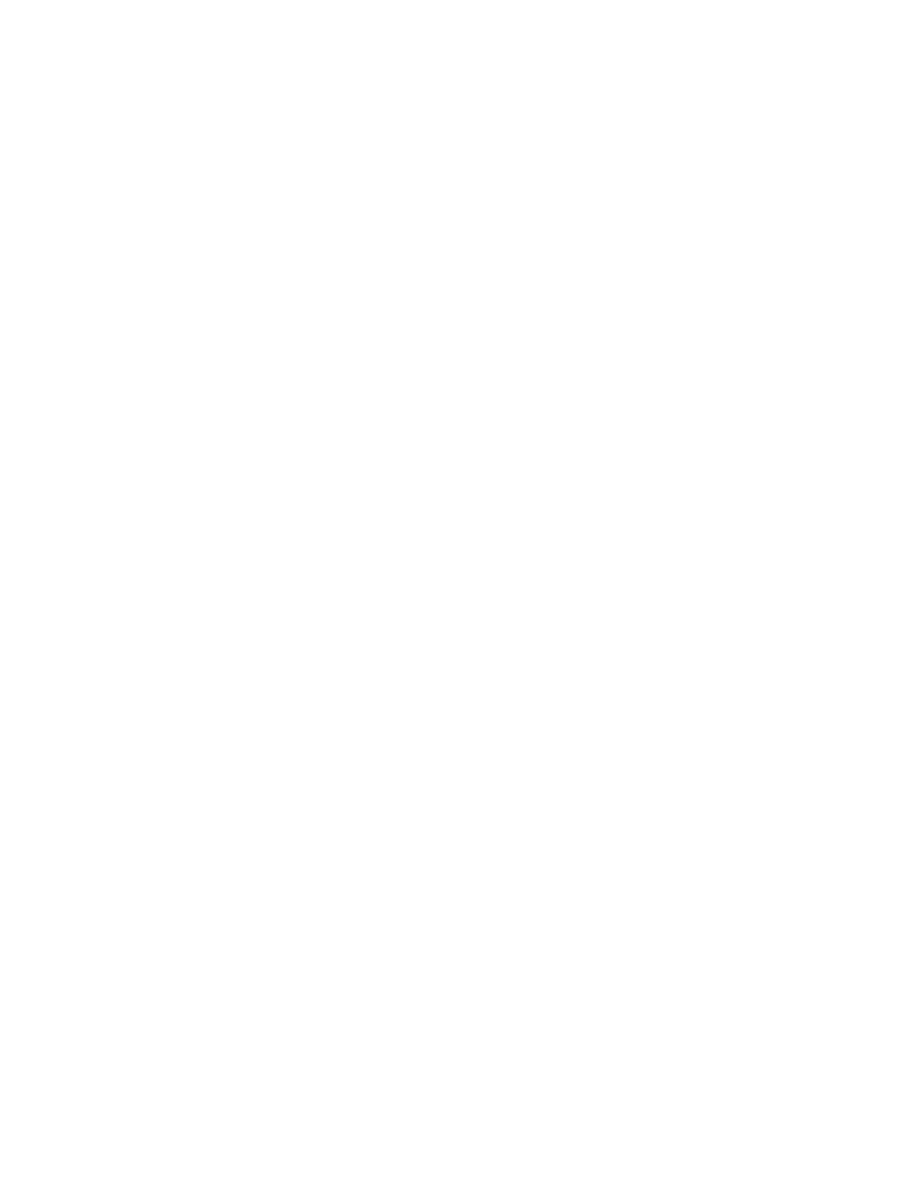
impression manuelle recto-verso
préparation de l’impression
1.
Enlevez tout le papier du bac de Sortie.
2.
Tirez le bac d’Entrée vers l’extérieur et chargez-le de papier.
3.
Faites glisser les guides de papier tout contre les côtés du papier.
4.
Repoussez le bac d’Entrée.
impression manuelle
1.
Ouvrez le fichier que vous souhaitez imprimer. Vérifiez si le document que
vous imprimez comporte au moins deux pages.
2.
Suivez l’une de ces méthodes pour sélectionner vos options d’impression,
selon le programme d’application que vous utilisez :
• Cliquez sur
Fichier
>
Imprimer
, puis sélectionnez
Propriétés
– ou –
• Cliquez sur
Fichier
>
Configuration d’impression
, puis sélectionnez
Propriétés
– ou –
• Cliquez sur
Fichier
>
Imprimer
>
Configuration
, puis sélectionnez
Propriétés
.
La boîte Propriétés de l’imprimante apparaît avec les onglets des options :
Mise en page, Fonctionnalités et Paramètres avancés.
3.
Sélectionnez l’onglet
Mise en page
, puis sélectionnez l’une
des options suivantes :
•
Qualité d’impression
: Qualité d’impression adéquate
•
Type de papier
: Type de papier adéquat*
•
Format du papier
: Format de papier adéquat*
*
L’impression recto-verso ne peut pas être utilisée avec
de nombreux
papiers — y compris les papiers photo, les transparents, les papiers
banderole et les transferts sur tissu
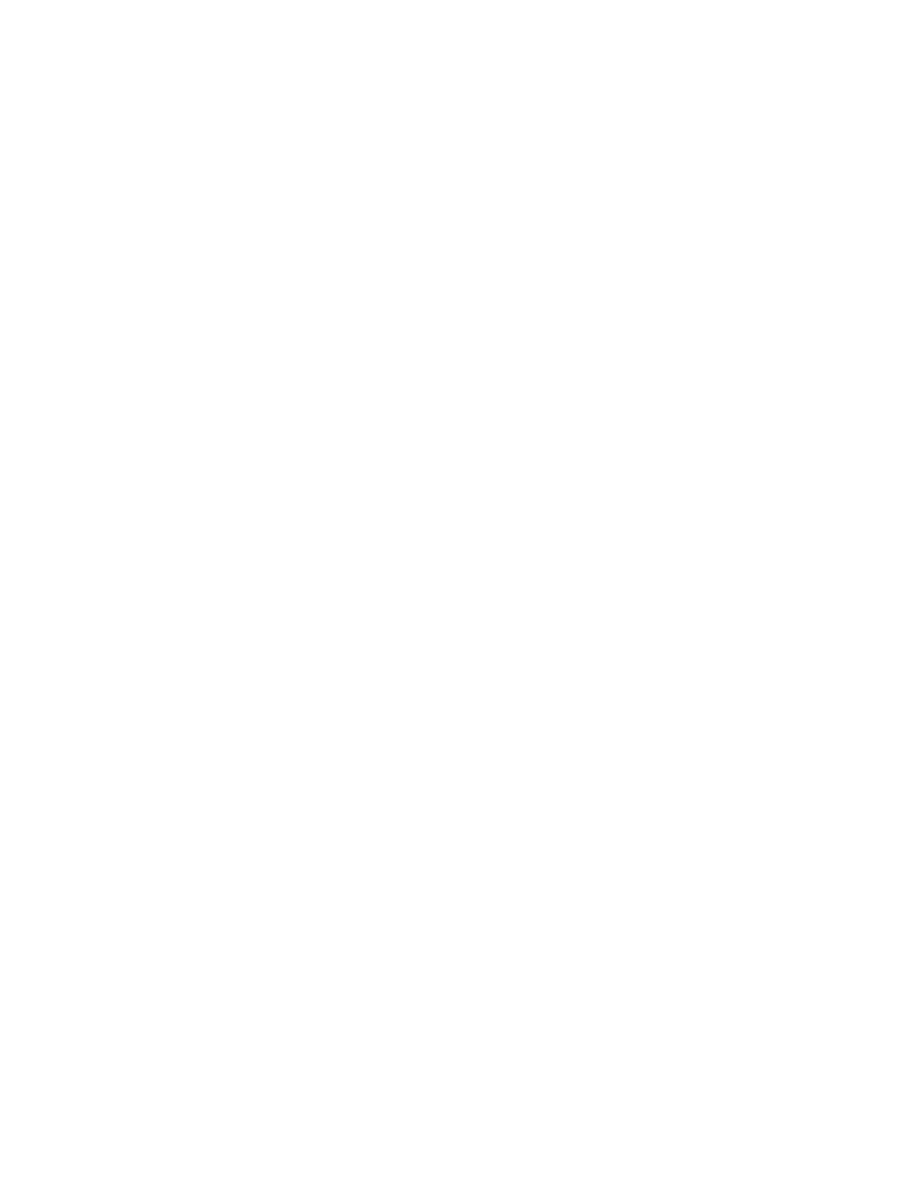
50
4.
Sélectionnez l’onglet
Fonctionnalités
, puis sélectionnez l’une
des options suivantes :
•
Orientation
: Orientation adéquate
•
Impression recto-verso
: Sélectionnez cette zone
La boîte de dialogue Marge d’impression recto-verso apparaît.
a. Sélectionnez l’option de contenu de page adéquate, puis cliquez
sur
OK
pour revenir à l’écran Fonctionnalités.
b. Sélectionnez
Livre
(reliure sur le côté)
ou
Tablette
(reliure au sommet).
c. Désélectionnez l’option
Automatique
si vous avez installé le module
d’impression recto-verso automatique de HP
(il n’est pas disponible
pour tous les modèles d’imprimante)
.
5.
Sélectionnez le nombre d’exemplaires à imprimer.
6.
Sélectionnez l’onglet
Paramètres avancés
si vous désirez imprimer en
niveaux de gris ou opérer des réglages optionnels du volume d’encre, de
la couleur, de la durée de séchage ou de la vitesse d’impression (mode
Mémoire presque saturée).
7.
Cliquez sur
Appliquer
puis sur
OK
pour revenir à l’écran Imprimer ou
Configuration d’impression.
8.
Cliquez sur
OK
pour imprimer.
Suivez les instructions affichées à l’écran lorsque vous êtes invité
à recharger du papier.
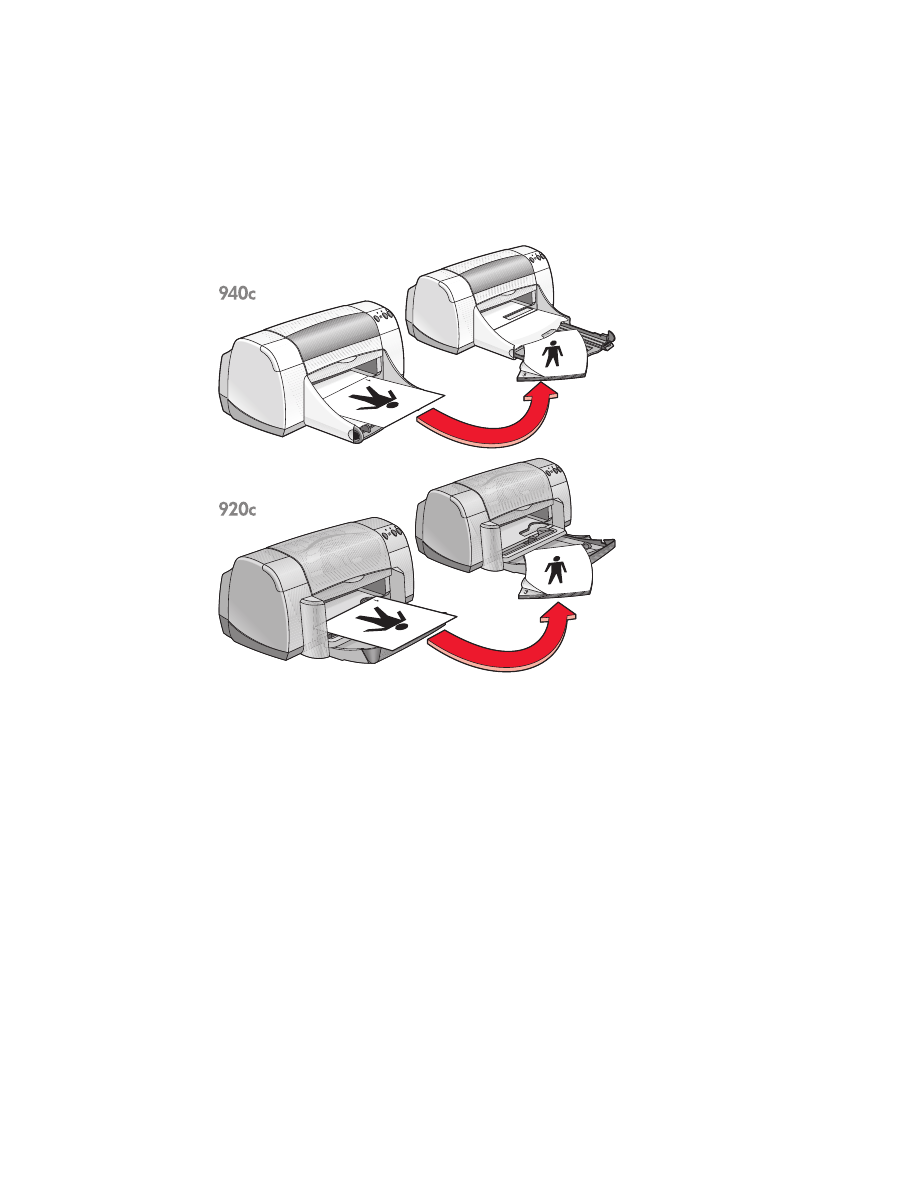
51
9.
Cliquez sur
Continuer
lorsque le papier est correctement rechargé.
Reliure de livre
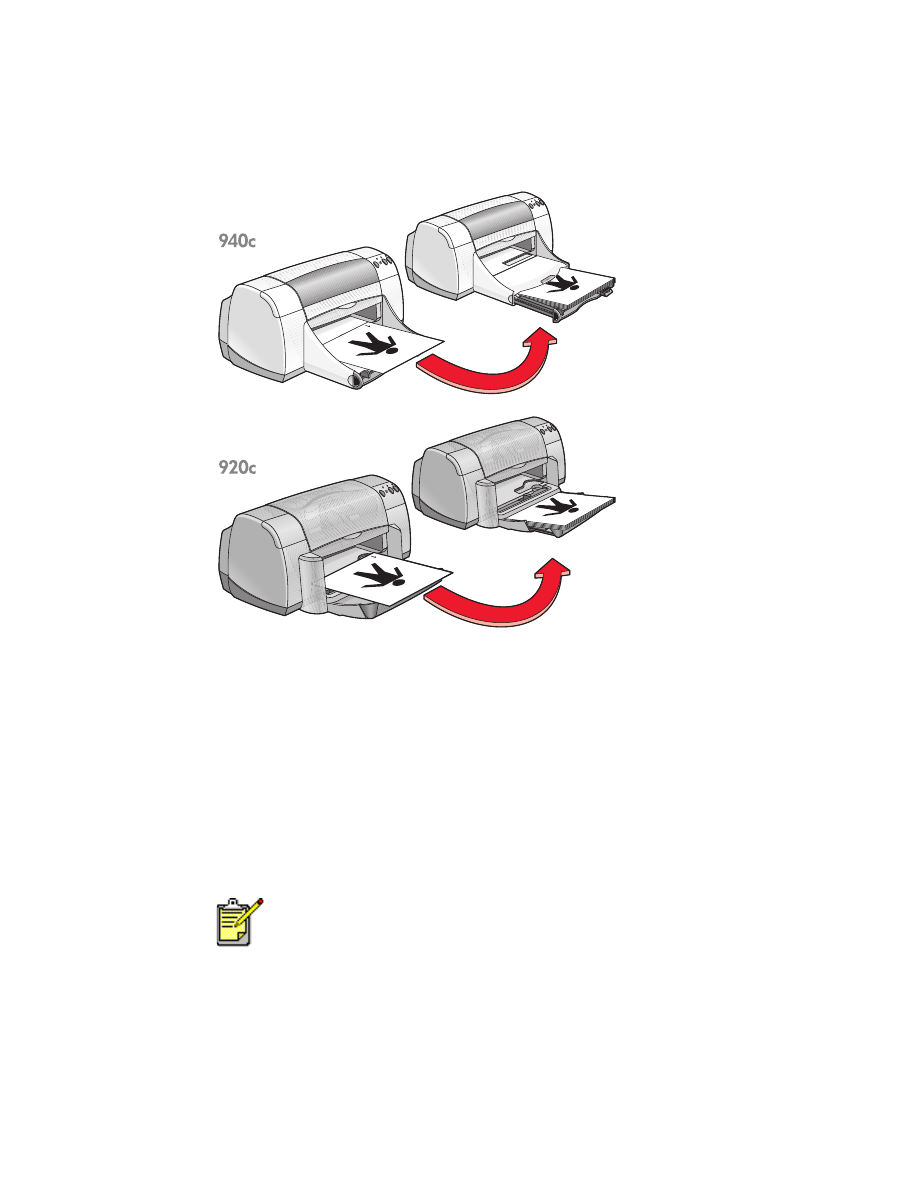
52
Reliure de tablette
conseils pour l’impression
• L’imprimante imprime d’abord automatiquement les pages impaires.
Une fois les pages impaires imprimées, un message apparaît et vous
invite à recharger le papier pour pouvoir imprimer les pages paires.
• Si vous avez fait l’acquisition du module d’impression recto-verso
automatique HP, vous pouvez imprimer automatiquement sur les deux
côtés du papier. Suivez les instructions livrées avec ce produit.
(Le
module d’impression recto-verso automatique HP ne peut être utilisé
avec toutes les imprimantes.)
Pour obtenir les meilleurs résultats, utilisez les produits hp.
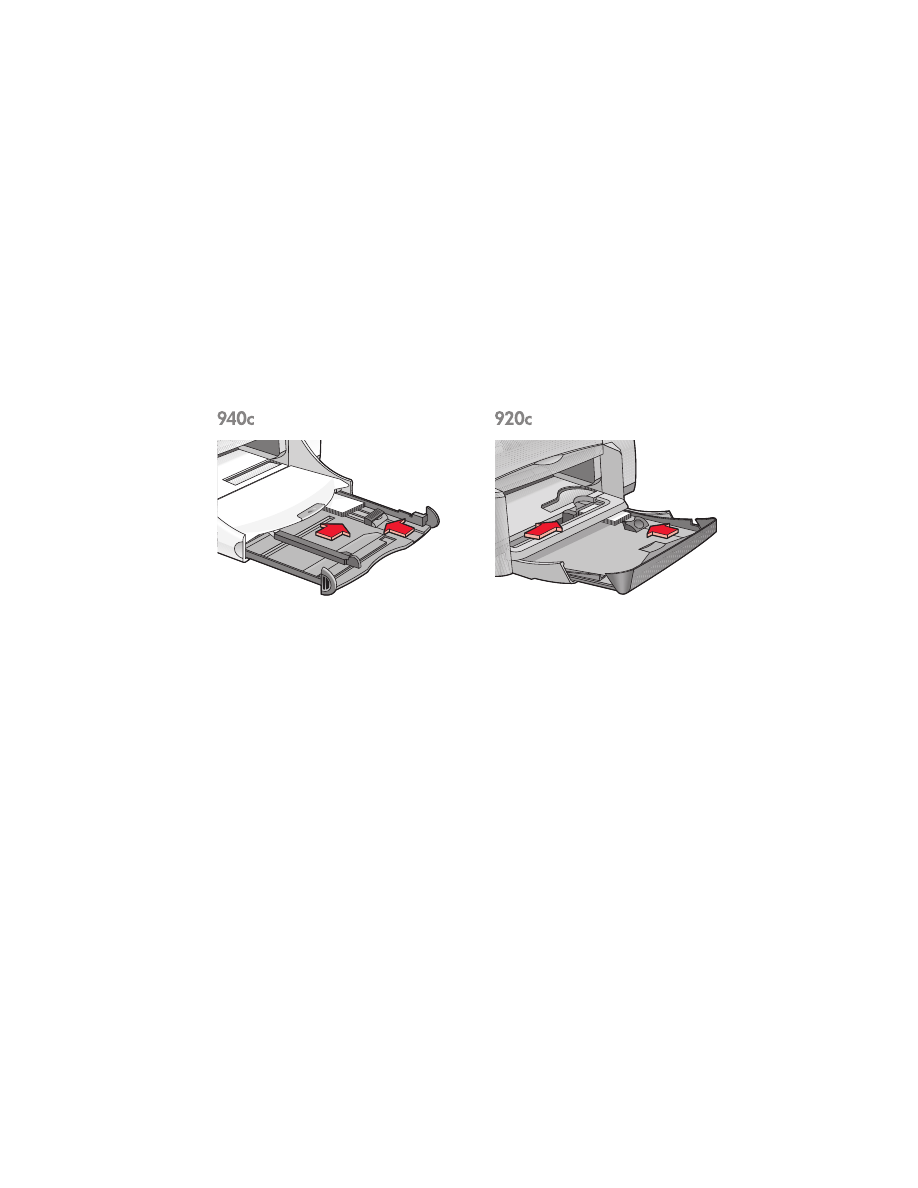
53